(转)基于MVC4+EasyUI的Web开发框架经验总结(14)--自动生成图标样式文件和图标的选择操作
http://www.cnblogs.com/wuhuacong/p/4093778.html
在很多Web系统中,一般都可能提供一些图标的选择,方便配置按钮,菜单等界面元素的图标,从而是Web系统界面看起来更加美观和协调。但是在系统中一般内置的图标样式相对比较有限,而且硬编码写到样式表里面,这样给我们扩展使用有很多的不方便。基于这个原因,我想如果能够独立一个模块,自动根据图标生成图标CSS样式文件,并存储相应的记录到数据库里面,方便我们查询显示,那样我们使用起来就很方便了,最后有了这些数据,只需要做一个通用的图标选择界面,并可以在很多地方重用了。本文正是基于这个思路,开发了一个图标管理模块和图标选择界面,本文主要阐述这个开发过程和最终的效果展示。
1、图标样式生成管理
为了方便根据读取的图标文件列表,生成对应的图标样式文件,我们可以利用NVelocity组件,基于模板进行CSS样式文件的生成。关于NVelocity的使用,可以参考我多篇关于它的介绍,这个组件非常强大,我自己的代码生成工具也是基于它编写了很多模板进行代码生成,具体可以参考一下《使用NVelocity生成内容的几种方式》这篇文章。
1.1 图标样式文件准备
有了这些准备,我们可以定义一个模板的文件用来生成样式文件了,我们先看最终的样式文件效果。

.icon-table{
background:url('table.png') no-repeat center center;
}
.icon-telephone{
background:url('telephone.png') no-repeat center center;
}
.icon-user{
background:url('user.png') no-repeat center center;
}
.icon-view{
background:url('view.png') no-repeat center center;
}
.icon-word{
background:url('word.png') no-repeat center center;
}

根据以上组织效果,我们可以定义一个模板内容如下所示。
#foreach($item in ${FileNameList})
.${item.Text}{
background:url('${item.Value}') no-repeat center center;
}
#end ##endforeach
其中FileNameList变量是一个基于名称和值的集合对象,我们遍历它进行生成就可以了。
1.2 图标样式的生成操作
有了模板,我们还需要组织好对应的文件目录,一般来说,Web的图标可以使用16,24,32这些标准大小的图表,适应不同场合的需要。
因此我们创建几个不同的目录,并放入对应的模板文件和图标文件。

生成图标样式文件的操作分为下面几个步骤:
获取对应目录的图标文件,转换为实际的对象格式集合,生成图标样式文件,存储图表样式到数据库方便查询。
这些操作我们在图标管理的控制器 IconController 里面增加方法完成,部分代码如下所示。

/// <summary>
/// 生成图标文件
/// </summary>
/// <param name="iconSize">图表尺寸,可选16,32等</param>
/// <returns></returns>
public ActionResult GenerateIconCSS(int iconSize = 16)
{
CommonResult result = new CommonResult(); string realPath = Server.MapPath("~/Content/icons-customed/" + iconSize);
if (Directory.Exists(realPath))
{
List<CListItem> list = GetImageToList(realPath, iconSize); try
{
//使用相对路径进行构造处理
string template = string.Format("Content/icons-customed/{0}/icon.css.vm", iconSize);
NVelocityHelper helper = new NVelocityHelper(template);
helper.AddKeyValue("FileNameList", list); helper.FileNameOfOutput = "icon";
helper.FileExtension = ".css";
helper.DirectoryOfOutput = realPath;//指定实际路径 string outputFilePath = helper.ExecuteFile();
if (!string.IsNullOrEmpty(outputFilePath))
{
result.Success = true; //写入数据库
bool write = BLLFactory<Icon>.Instance.BatchAddIcon(list, iconSize);
}
}
catch (Exception ex)
{
LogTextHelper.Error(ex);
result.ErrorMessage = ex.Message;
}
}
else
{
result.ErrorMessage = "没有找到图片文件";
} return ToJsonContent(result);
}

上面的方法很好的完成了对图标样式的生成和保存数据库的操作,这个生成操作主要就是基于模板化的生成,非常方便。
在构建名称值的集合的时候,注意图标样式名称,不能包含有 一些特殊的字符,如[]()这些符号需要去掉,因此可以通过下面的正则表达式替换方法进行去除。
string displayText = Path.GetFileNameWithoutExtension(file);
//文件名需要去除()和[]等符号
displayText = CRegex.Replace(displayText, @"[)\];,\t\r ]|[\n]", "", 0);
displayText = CRegex.Replace(displayText, @"[(\[]", "-", 0);
最终,我们可以构建一个独立的页面,用来实现生成图标样式并保存的操作,界面如下所示。

界面操作代码如下所示。

//绑定按钮的的点击事件
function BindEvent() {
$("#btnGenerateCSS").click(function () {
$.messager.confirm("操作确认", "您确认重新生成图标记录吗?", function (action) {
if (action) {
//图表尺寸
var iconSize = $("#IconSize").combobox('getValue');
//alert(iconSize);
var postData = ""; $.ajax({
type: 'POST',
url: '/Icon/GenerateIconCSS?iconSize=' + iconSize,
dataType: 'json',
data: postData,
success: function (data) {
if (data.Success) {
showTips("操作成功");
location.reload();
}
else {
showError("操作失败:" + data.ErrorMessage, 3000);
}
}
});
}
});
});
}

2、图标的分页展示
为了有效查看我们生成在数据库的图标列表,我们需要一个合理的界面表现方式,用来显示图标信息。传统的使用datagrid的方式比较呆板,也不是很方便,所以我们需要自定义分页处理进行展现,基于重用一些优秀组件的原则,我侧重于使用一些现成的组件模块,MVC分页方面,考虑使用杨涛的MVC分页控件(http://www.webdiyer.com/mvcpager/),这个功能看起来很不错。
图表的展现方式,我希望通过easyui的这个例子进行展现一组图表的效果。
2.1 图表展现的界面效果

然后系统通过把它们进行分页处理,选择一些好的分页样式表现方式

最终实现的图表样式显示效果如下所示。
小图标效果如下所示。

大图标效果如下所示。

2.2 图标的分页处理操作
杨涛的分页控件,提供了很多绑定分页的方式,不过都主要是基于MVC的模型数据处理,在我的Web框架里面主要利用JS绑定数据,有 一定的差异,但是既然大家都是MVC应用,整合还是没问题的。
为了展现上面的效果,我们需要建立一个表单查询的内容,代码如下所示。

<fieldset>
<legend>功能操作</legend>
@using (Html.BeginForm("select", "Icon", new RouteValueDictionary { { "id", "" } }, FormMethod.Get))
{
<span>尺寸:</span>
<select class="easyui-combobox" id="IconSize" name="IconSize" style="width:100px">
<option value="16">16×16</option>
<option value="24">24×24</option>
<option value="32">32×32</option>
</select>
<input type="submit" value="搜索(S)" accesskey="S" />
}
</fieldset>

数据内容的展现,主要就是利用了easyUI的样式,创建一些linkbutton的代码,代码如下所示。这里注意的是,我也是用了model,它是PagedList<WHC.MVCWebMis.Entity.IconInfo>类型的。
也就是说,最终这个视图界面后台,是有一个模型的绑定的。

<div id="contents">
@using Webdiyer.WebControls.Mvc;
@model PagedList<WHC.MVCWebMis.Entity.IconInfo>
@foreach (var item in Model)
{
<a href="javascript:void(0)" class="easyui-linkbutton" onclick="SelectItem(this, '@item.IconCls')" id="@item.ID" data-options="plain:true,iconCls:'@item.IconCls',size:'large',toggle:true"> </a>
}
</div>

图标后台处理的控制器方法如下所示。

/// <summary>
/// 根据条件获取基于PagedList的对象集合,并返回给分页视图使用
/// </summary>
/// <param name="id">分页页码</param>
/// <param name="iconsize">图标尺寸</param>
/// <returns></returns>
private PagedList<IconInfo> GetPageList(int? id, int? iconsize = 16)
{
int size = iconsize ?? 16;
int pageIndex = id ?? 1;
int pageSize = 200; PagerInfo pagerInfo = new PagerInfo();
pagerInfo.CurrenetPageIndex = pageIndex;
pagerInfo.PageSize = pageSize; string where = string.Format("iconsize = {0}", size);
List<IconInfo> list = BLLFactory<Icon>.Instance.FindWithPager(where, pagerInfo);
PagedList<IconInfo> pageList = pageList = new PagedList<IconInfo>(list, pageIndex, pageSize, pagerInfo.RecordCount);
return pageList;
} /// <summary>
/// 根据条件获取分页数据集合,并绑定到视图里面
/// </summary>
/// <param name="id">分页页码</param>
/// <param name="iconsize">图标尺寸</param>
/// <returns></returns>
public ActionResult Select(int? id = 1, int? iconsize = 16)
{
PagedList<IconInfo> pageList = GetPageList(id, iconsize);
return View("select", pageList);
}

最后部分是分页部分的展现了,就是在底部展现各页的页码等信息了。

这个部分很简单,代码如下所示。

<div>
<div style="float:left;width:50%">
共 @Model.TotalPageCount 页 @Model.TotalItemCount 条记录,当前为第 @Model.CurrentPageIndex 页
</div>
@Html.Pager(Model, new PagerOptions { PageIndexParameterName = "id" }, new { style = "float:right", id = "badoopager" })
</div>

在分页的时候,可能很多时候,发现更新页面后,条件就消失了,这种情况是因为没有很好绑定条件的值到界面上,我们可以通过页面加载完成后,把URL里面的参数值赋值给控件就可以了。

$(function () {
var iconSize = '@Request.QueryString["iconSize"]';
if(iconSize != undefined && iconSize != "")
{
$("#IconSize").combobox('setValue', iconSize);
}
});

这样图表大小的条件就一直可以保持正确的内容,提交表单后依旧可以正常保持了。
3、图标的选择
既然生成了图标文件,并且构建了图标的展示界面,那么我们就需要在一些需要配置图标的地方,能够提供一个界面选择图标了。
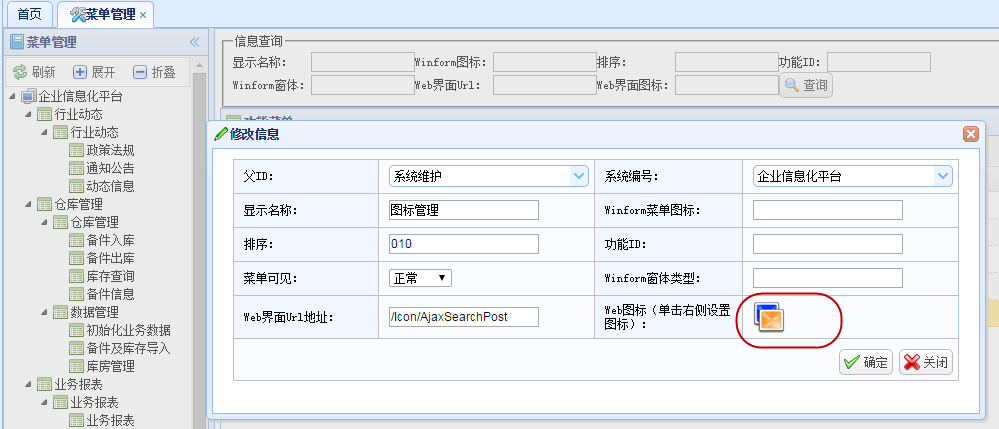
绑定弹出选择图标界面操作,在EasyUI的基础上,使用了扩展对话框的操作,可以弹出一个外部页面的选择图标菜单。

function SelectIcon(id, value) {
$.showWindow({
title: '选择图标',
useiframe: true,
width: 960,
height: 640,
content: 'url:/Icon/Select',
data: { id: $(id), value: $(value) },
buttons: [{
text: 'OK',
iconCls: 'icon-ok',
handler: 'doOK' //此方法在_content3.html中
}, {
text: '取消',
iconCls: 'icon-cancel',
handler: function (win) {
win.close();
}
}],
onLoad: function (win, content) {
//window打开时调用,初始化form内容
if (content) {
content.doInit(win);
}
}
});
}
//绑定选择按钮的事件
function BindSelectIconEvent() {
$("#tdIcon").click(function () { SelectIcon("#imgIcon", "#WebIcon") });
$("#tdIcon1").click(function () { SelectIcon("#imgIcon1", "#WebIcon1") });
}

选择好每个图标后,我们就会返回到主界面上,并设置好主界面上的图表样式,让它显示出我们选择的图标效果。
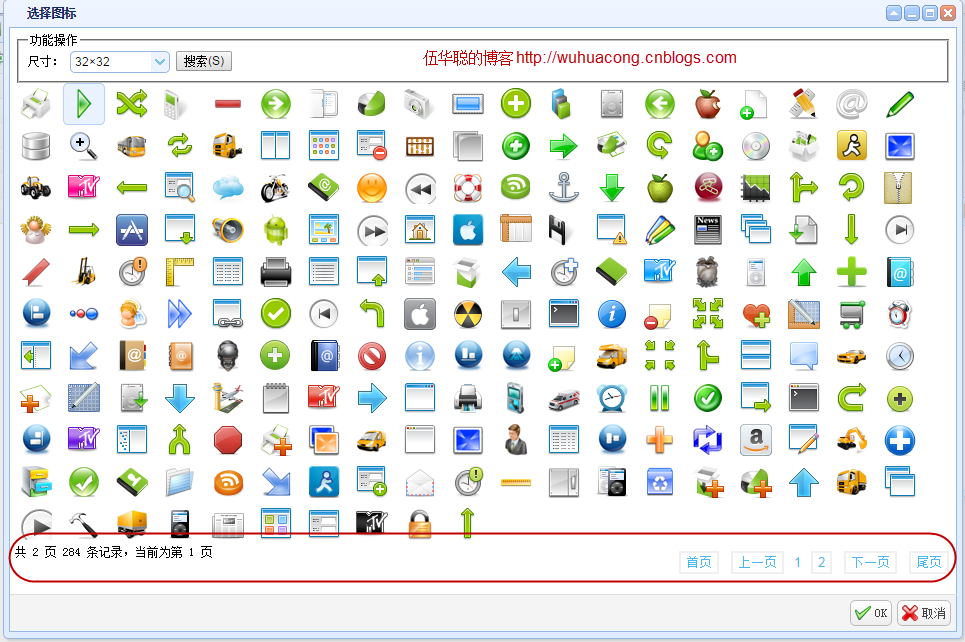
(转)基于MVC4+EasyUI的Web开发框架经验总结(14)--自动生成图标样式文件和图标的选择操作的更多相关文章
- 基于MVC4+EasyUI的Web开发框架经验总结(1)-利用jQuery Tags Input 插件显示选择记录
最近花了不少时间在重构和进一步提炼我的Web开发框架上,力求在用户体验和界面设计方面,和Winform开发框架保持一致,而在Web上,我主要采用EasyUI的前端界面处理技术,走MVC的技术路线,在重 ...
- (转)基于MVC4+EasyUI的Web开发框架经验总结(1)-利用jQuery Tags Input 插件显示选择记录
http://www.cnblogs.com/wuhuacong/p/3667703.html 最近花了不少时间在重构和进一步提炼我的Web开发框架上,力求在用户体验和界面设计方面,和Winform开 ...
- 基于MVC4+EasyUI的Web开发框架经验总结
http://www.cnblogs.com/wuhuacong/p/4093778.html 在很多Web系统中,一般都可能提供一些图标的选择,方便配置按钮,菜单等界面元素的图 标,从而是Web系统 ...
- 基于MVC4+EasyUI的Web开发框架经验总结(14)--自动生成图标样式文件和图标的选择操作
在很多Web系统中,一般都可能提供一些图标的选择,方便配置按钮,菜单等界面元素的图标,从而是Web系统界面看起来更加美观和协调.但是在系统中一般内置的图标样式相对比较有限,而且硬编码写到样式表里面,这 ...
- 基于MVC4+EasyUI的Web开发框架经验总结(13)--DataGrid控件实现自动适应宽带高度
在默认情况下,EasyUI的DataGrid好像都没有具备自动宽度的适应功能,一般是指定像素宽度的,但是使用的人员计算机的屏幕分辨率可能不一样,因此导致有些地方显示太大或者太小,总是不能达到好的预期效 ...
- 基于MVC4+EasyUI的Web开发框架经验总结(12)--利用Jquery处理数据交互的几种方式
在基于MVC4+EasyUI的Web开发框架里面,大量采用了Jquery的方法,对数据进行请求或者提交,方便页面和服务器后端进行数据的交互处理.本文主要介绍利用Jquery处理数据交互的几种方式,包括 ...
- 基于MVC4+EasyUI的Web开发框架经验总结(11)--使用Bundles处理简化页面代码
在Web开发的时候,我们很多时候,需要引用很多CSS文件.JS文件,随着使用更多的插件或者独立样式文件,可能我们的Web界面代码会越来越臃肿,看起来也很累赘,在MVC里面提供了一个Bundle的对象, ...
- 基于MVC4+EasyUI的Web开发框架经验总结(10)--在Web界面上实现数据的导入和导出
数据的导入导出,在很多系统里面都比较常见,这个导入导出的操作,在Winform里面比较容易实现,我曾经在之前的一篇文章<Winform开发框架之通用数据导入导出操作>介绍了在Winform ...
- 基于MVC4+EasyUI的Web开发框架经验总结(9)--在Datagrid里面实现外键字段的转义操作
我们在使用EasyUI的时候,很多情况下需要使用到表格控件datagrid,这个控件控件非常强大,使用起来很简洁,但是我在使用中,发现对于一个表里面的外键字段进行转义,并显示引用表的一些名称的操作,却 ...
- 基于MVC4+EasyUI的Web开发框架经验总结(8)--实现Office文档的预览
在博客园很多文章里面,曾经有一些介绍Office文档预览查看操作的,有些通过转为PDF进行查看,有些通过把它转换为Flash进行查看,但是过程都是曲线救国,真正能够简洁方便的实现Office文档的预览 ...
随机推荐
- Beetl学习总结(4)——Web集成
4.1. Web提供的全局变量 Web集成模块向模板提供web标准的变量,做如下说明 request 中的所有attribute.在模板中可以直接通过attribute name 来引用,如在cont ...
- 1、ceph-deploy之部署ceph集群
环境说明 server:3台虚拟机,挂载卷/dev/vdb 10G 系统:centos7.2 ceph版本:luminous repo: 公网-http://download.ceph.com,htt ...
- elasticsearch 权威指南Mapping(映射)
什么是映射 类似于数据库中的表结构定义,主要作用如下: 定义Index下字段名(Field Name) 定义字段的类型,比如数值型,字符串型.布尔型等 定义倒排索引的相关配置,比如是否索引.记录pos ...
- 相同的雪花 Hash
相同的雪花 时间限制:1000 ms | 内存限制:65535 KB 难度:4 描述 You may have heard that no two snowflakes are alike. ...
- Spring MVC新手教程(一)
直接干货 model 考虑给用户展示什么.关注支撑业务的信息构成.构建成模型. control 调用业务逻辑产生合适的数据以及传递数据给视图用于呈献: view怎样对数据进行布局,以一种优美的方式展示 ...
- iOS开发使用Unwind Segue进行返回
我们在之前的一篇博客中谈到怎样使用dismissViewControllerAnimation()的方法在iOS中返回,如今我们有一个更为方便的方法来实现界面跳转之后的返回操作.使用的是Unwind ...
- PHP发展的现状和前景
本人小菜鸟一仅仅,为了自我学习和交流PHP(jquery,linux,lamp,shell,javascript,server)等一系列的知识.小菜鸟创建了一个群. 希望光临本博客的人能够进来交流.寻 ...
- java多线程设置优先级
package com.itbuluoge.mythread; class SimpleThread extends Thread { private int priority; public Sim ...
- .m文件导入C++头文件带来的错误
这几天的工作挖了不少的坑.遇到了各种千奇百怪的错误,如今好好总结一下. 新建一个project,然后新建HelloCPP.h,HelloCPP.cpp文件.HelloCPP.h文件内容例如以下: #i ...
- SpringMVC高速实现文件上传功能
SpringMVC为我们封装了上传文件的功能,如今就试用一下 须要的jar包 我用的是Maven项目,就不须要到处下载Jar包了 SpringMVC的搭建 首先要在applicationContext ...
